Índice de contenidos
Grabar DVD con MAGIX Video deluxe
- así funciona
¿Quieres grabar tus vídeos en DVD con un programa? Aquí te mostramos cómo hacerlo.
- Abre MAGIX Video deluxe e importa tus archivos de vídeo desde el Grupo de medios simplemente arrastrándolos. Si solo quieres grabar un archivo de vídeo directamente en DVD, puedes saltarte los siguientes pasos y continuar leyendo en "5.".
- Para combinar varios archivos de vídeo como escenas de una misma película, arrástralos uno tras otro a la pista superior 1 y ponlos en el orden correcto.
- Para añadir otra película al DVD, haz clic con el botón derecho del ratón en la pestaña del nombre, que está situada encima de la pista 1, y selecciona "Nueva película". A continuación, se creará una vista de edición adicional y vacía. Arrastra de nuevo uno o más vídeos a esta nueva vista de edición y organízalos allí.
- Utiliza este método para crear todas las películas que quieras grabar en DVD.
- En la esquina superior derecha, cambia a la vista de grabación y graba el proyecto con todas las películas que contiene directamente en un DVD o diseña el menú de selección de antemano, que podrás utilizar más tarde para acceder a las películas y escenas con el mando a distancia.
Tras la grabación, tendrás un DVD que puede ser reproducido por cualquier reproductor de DVD estándar.
Grabar DVD con Video deluxe Plus, el programa de edición de vídeo para cineastas ambiciosos:
- Importar todos los formatos de vídeo habituales
- Grabar archivos de vídeo directamente en DVD de vídeo
- Combinar varios archivos de vídeo en películas en DVD
- Grabar varias películas juntas en un DVD de vídeo
- Diseñar un menú de selección del DVD personalizado o escoger simplemente una plantilla
- Grabar cualquier DVD de datos
Video deluxe:
El programa de grabación de DVD más completo
Muchas personas buscan un programa para grabar DVD. A menudo se busca grabar archivos de vídeo de producción propia que se han grabado con una cámara de vídeo o con un smartphone en un DVD para poder reproducirlos en una televisión. O si alguien quiere grabar películas más largas de forma rápida y directa en un DVD, por ejemplo, para hacer una copia de seguridad de un DVD comprado. O si el DVD autograbado quiere utilizarse simplemente como medio de almacenamiento de archivos.
Con los programas gratuitos, se puede hacer alguna de estas cosas, pero, en la mayoría de los casos, de una forma más complicada. Con MAGIX Video deluxe, tendrás todas estas posibilidades al alcance de tu mano y, además, con un procedimiento sencillo, claro y universal. Con Video deluxe puedes:
- Grabar tus propios archivos de vídeo en DVD de vídeo.
- Cargar varios archivos de vídeo en distintos formatos, combinarlos en películas más largas y grabarlas en un DVD: ideal para fragmentos de vídeo cortos que se han grabado con un smartphone, por ejemplo.
- Grabar películas en DVD. Cada película puede constar a su vez de 1 a 99 archivos de vídeo. Posteriormente, se podrá acceder a todas las películas y escenas del DVD y reproducirlas en el televisor usando el mando a distancia.
- Grabar DVD de datos que contengan cualquier archivo y carpeta
Esto te proporcionará una mayor flexibilidad para todas las tareas de grabación de DVD.
Sin embargo, Video deluxe no es solo una solución completa para la grabación de DVD, sino también un completo programa de edición de vídeo con el que podrás editar cada vídeo antes de grabarlo en el DVD, optimizar la imagen y el sonido o mejorarlo con contenido adicional, por ejemplo, subtítulos, música, una intro o un tráiler.
El procedimiento es muy sencillo. Te lo explicamos en las siguientes instrucciones.

Grabar un archivo de vídeo en un DVD
- Abre MAGIX Video deluxe Plus y navega hasta la carpeta con el archivo de vídeo en el Grupo de medios. Puedes obtener una vista previa del archivo haciendo clic en la pequeña flecha situada junto a este.
- Arrastra el archivo de vídeo a la pista superior mientras mantienes pulsado el botón del ratón (arrastrar y soltar). Mueve el vídeo hacia la izquierda para que no quede ningún hueco al principio.
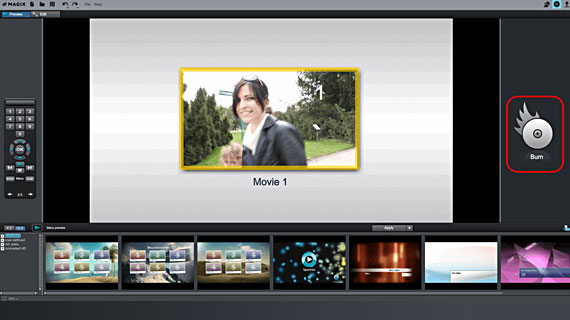
- Haz clic en la parte superior derecha de la interfaz sobre el pequeño botón con el símbolo de un disco. Así, se cambia a la interfaz "Grabar".
- Haz clic en "Grabar" y selecciona "DVD" como tipo de disco. Esto te llevará al diálogo "Grabar DVD".
- Inserta un DVD virgen en la unidad y haz clic en "Iniciar grabación".
Algún tiempo después, tendrás en tus manos un DVD con tu vídeo, que podrás reproducir en cualquier reproductor estándar.
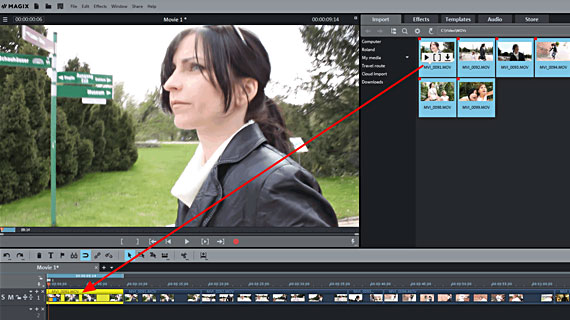
Grabar varios archivos de vídeo como una película en DVD
- Controla tus archivos de vídeo en el Grupo de medios.
- Importa todos los archivos de vídeo que quieras incluir en una sola película. En el Grupo de medios, haz clic en los archivos, uno tras otro, manteniendo pulsada la tecla Ctrl y arrastra todo el bloque de archivos a la pista superior con el botón del ratón pulsado. Otra opción es arrastrar los archivos de vídeo a la pista uno tras otro.
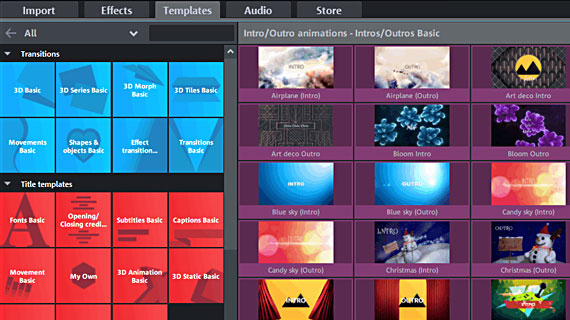
- Si todavía quieres cortar o editar los vídeos de otra manera antes de grabarlos en DVD, utiliza las numerosas funciones de edición, efectos y plantillas de Video deluxe. La forma más fácil de cortar es pulsar la tecla T en la posición del marcador de reproducción. Todos los efectos de optimización de imagen y sonido, así como los looks de película, se encuentran en el Grupo de medios en "Efectos". Los subtítulos, los efectos de transición (transiciones), las intros o las plantillas para tráileres se encuentran en la pestaña "Plantillas".
- Los archivos de vídeo de la pista son las escenas de tu película. Mueve la primera escena hacia la izquierda hasta el principio para que no haya ningún hueco. Ordena el resto de escenas una tras otra para que estén en el orden correcto y no haya huecos.
- Por último, cambia a la interfaz "Grabar" como se ha descrito anteriormente e inicia el proceso de grabación de la película.
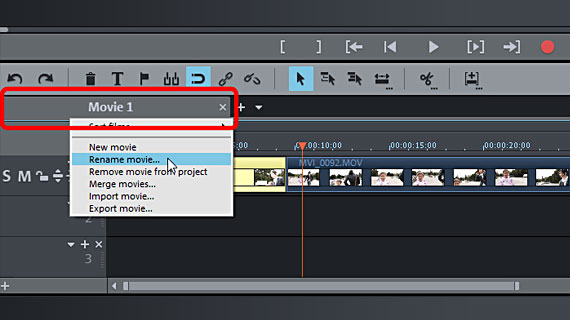
Grabar varias películas en DVD
- Carga uno o más archivos de vídeo en tu primera película.
- Haz clic con el botón derecho del ratón en la pestaña de películas, encima de la primera pista, y ponle el nombre que quieras que aparezca después en el menú de selección del DVD.
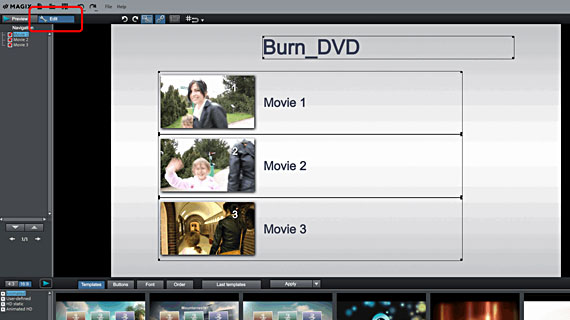
- Vuelve a hacer clic con el botón derecho del ratón en la pestaña de películas y selecciona "Nueva película". De esta manera, se crea una nueva vista de edición vacía con una segunda película. Se puede seguir accediendo a la primera película a través de la pestaña de películas asociada.
- Carga uno o más archivos de vídeo para tu segunda película como se ha descrito anteriormente.
- De esta misma manera, crea tantas películas como quieras o tantas como espacio de almacenamiento esté disponible en el DVD. A título orientativo, calcula unos 90 minutos de tiempo de reproducción total para todas las películas del DVD.
- Cuando estés satisfecho con tus películas, cambia a la interfaz "Grabar".
- Si tienes varias películas, es aconsejable crear un menú de selección adecuado antes de grabar el DVD. Esto permite que todas las películas del DVD puedan reproducirse posteriormente con el mando a distancia. Para ello, cambia al modo "Editar" en la esquina superior izquierda.
- En la parte inferior de la interfaz de grabación, tienes acceso a las plantillas de menú incluidas con el programa, que simplifican el diseño del menú de selección. En los submenús, encontrarás los archivos de vídeo individuales, como escenas o capítulos de película. Puedes rediseñar cada elemento del menú y cada botón como quieras o añadir nuevos elementos.
- Por último, cuando el menú de selección esté listo y tenga buen aspecto, inicia el proceso de grabación.
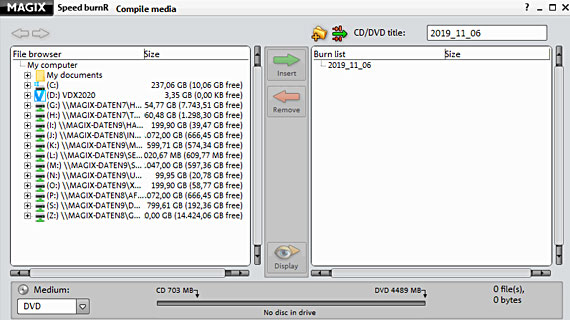
Grabar cualquier archivo en DVD
Un DVD de datos es diferente de un DVD de vídeo tal y como lo hemos descrito hasta ahora. En este caso, el DVD se utiliza simplemente como soporte de datos para grabar cualquier archivo o carpeta, por ejemplo, para transportarlos o hacer una copia de seguridad. Esta sencilla tarea puede realizarse con muchos programas. Pero Video deluxe hace el trabajo de forma limpia y sin problemas, por lo que puedes utilizar Video deluxe como programa estándar para todos los trabajos de grabación de DVD que surjan.
- En el menú "Archivo", selecciona la opción "Grabar CD/DVD" > "Combinar archivos de forma manual". Así, se abrirá el pequeño programa de ayuda MAGIX Speed burnR.
- Reúne los archivos que quieras grabar utilizando el Explorador de archivos.
- Haz clic en "Siguiente" para abrir el diálogo de grabación propiamente dicho. Aquí podrás comprobar la configuración de tu grabadora de DVD y cambiarla si es necesario.
- Por último, haz clic en "Empezar a grabar".
MAGIX Video deluxe Plus: tan único como tus películas.
- Edición proxy fluida con resoluciones de hasta 4K
- Hasta 1500 efectos y música
- Asistentes automáticos
- Tus películas en DVD, AVCHD y Blu-ray




